Как сделать одну мышь на два компьютера
Если у вас есть несколько компьютеров, то, вероятно, вы уже задумывались о том, существует ли какой-либо способ управлять двумя компьютерами одной мышью и клавиатурой. В обычном случае, для решения такой задачи легко можно использовать программы для удаленного доступа. Однако, с ними вы можете в один момент времени использовать только один компьютер. Наверное, каждый видел компьютеры с несколькими мониторами, когда указатель мыши перескакивает с одного монитора на другой. А теперь, представьте, что если бы на каждом мониторе отображался другой компьютер и что можно было бы с той же легкостью перетаскивать файлы, изображения и текст. Согласитесь, это было бы невероятно удобно. И выход есть, это программа от Microsoft под названием Garage Mouse Without Borders.
Примечание: Безусловно, программы для удаленного доступа предоставляют много полезных функций и в случае, когда компьютеры находятся на удалении, без них и вовсе не обойтись (даже если речь идет о простом ssh терминале). Однако, в случае, когда компьютеры находятся в буквальном смысле рядом с вами, например, настольная машина и ноутбук, то особого смысла в удаленном доступе нет. Намного быстрее и проще перенести руки с одной клавиатуры к другой, а передачу файлов организовать через расшаренный каталог.
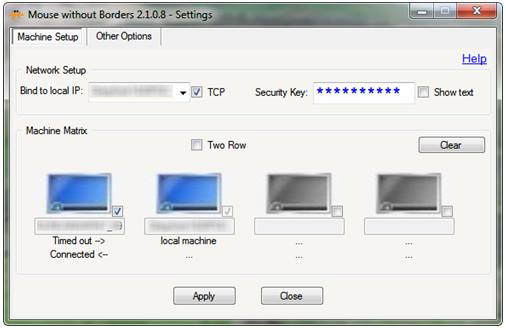
Примечание: Как факт, приложение создано программистами Microsoft, но не является целенаправленным проектом самой компании.
Чтобы использовать программу, вам необходимо установить ее на всех компьютерах и ввести необходимые настройки (секретный ключ и IP адрес). После этого, вам останется только лишь поставить рядом мониторы этих компьютеров в удобной для вас последовательности. И все. Вы можете использовать подключенные компьютеры, не отрывая рук от клавиатуры и мышки и не переключаясь между программами или чем-либо еще. Невероятно удобно.
Единственным ограничением является возможность подключить всего 4 компьютера. Однако, даже с этим ограничением, это фантастическое приложение (хотя и представить себе, что у вас на столе будет больше 4-х компьютеров тоже не просто). Кроме того, вам никто не мешает менять наборы компьютеров под свои потребности.
Теперь, у вас всегда под рукой будет мощное средство для управления двумя и более компьютерами, при помощи одной мышки и клавиатуры.
я думаю, что это не специфический вопрос и многие им задаются. какую программку нужно поставить чтобы курсор одной мыши на одном компе с вин 7 бегал так же активно и быстро по экрану второго ноута с вин 7
можно было бы подключить сплиттером два ноута к одному монитору и был бы единый курсор на два ноута но проблема в том, что мелкий ноут с картой без VGA выхода, а у второго ноута сломан экран и он уже подключен к монитору
вопрос: какую программку использовать для объединения экранов двух ноутов в один чтобы использовать на двух ноутах одну мышь

вопрос: какую программку использовать для объединения экранов двух ноутов в один

| П | В | С | Ч | П | С | В |
| 1 | 2 | |||||
| 3 | 4 | 5 | 6 | 7 | 8 | 9 |
| 10 | 11 | 12 | 13 | 14 | 15 | 16 |
| 17 | 18 | 19 | 20 | 21 | 22 | 23 |
| 24 | 25 | 26 | 27 | 28 | 29 | 30 |
| 31 |
Очередной мой оффтопик будет опять про компьютеры. На этот раз я расскажу, как я прикручивал к двум компьютерам один комплект мышки и клавиатуры, плюс объединял звук. Только вот не буду вдаваться в подробности для чего я это делал.

До сегодняшнего дня, я на самом деле уже пользоваться одной клавиатурой и мышкой для двух компьютеров. Для этого я использовал софтверное решение Synergy, но этот метод имел место подводить меня в самые ответственные моменты. Например иногда, в момент сетевого рендеринга невозможно было вообще что-то сделать с обеими компьютерами.
В конце концов я решился на аппаратный метод с использованием KVM свитчера. Причем я так-же решил объединить и звук двух компьютеров, но обо всем по порядку.
Для реализации моего замысла мне потребовался самый дешевый KVM свитчер, с наличием двух USB портов.


Наличие в нем аудиоканала ни о чем не говорит, так как использовать его я даже и не собирался!
Для реализации затеи со звуком были приобретены два аудиошнурка

и самая дешевая USB звуковая карта (если ее конечно вообще можно назвать картой).

Поэкспериментировав с подключениями я обнаружил, что купленный мной свитчер прекрасно работает и с USB тройником, так что сюда-же я подключил и расширенную клавиатуру Razer Nostromo, которой очень удобно пользоваться в Final Cut.

Убедившись, что все работает правильно, образовавшуюся гирлянду из проводов я закрепил под столом.

Переключение между компьютерами теперь можно осуществлять либо через заданную комбинацию клавиш, либо с помощью небольшой кнопки.

Теперь время звука.

Тут все оказалось не просто, а очень просто. Подключенную звуковуху мой мак определил без каких либо драйверов.

Оставалось только подключить линейный выход этого свистка к линейному входу второго компьютера, а линейный выход последнего, к линейному входу свистка. Так-же понадобилось настроить микширование, чтоб работали все каналы одновременно.
И о чудо, вот оно счастье и раздолье! Одно нажатие кнопки и я уже рулю виндой, еще одно нажатие и я опять на маке.

И еще, вы наверное заметили, что у меня появился новый зверек - мышка CYBORG R.A.T. 7

Про него я расскажу в качестве бонуса.
После этой мышки, моя любимая мышь от Apple стала ущербной и отправилась на покой.



Прилагаемая к этому зверьку коробка, содержит всячиские элементы для трансформации этого скромного устройства.

Например вместо штатной боковой накладки,

можно поставить такую, на которую можно сложить не используемые пальцы.

Длину мышки можно настроить как под маленькую руку

так и под большую.

В общем, все крутится, двигается и трансформируется. Кроме всего прочего, вес этой мышьки можно подстроить под себя, для этого есть специальные грузики.

Ну а семь программируемых кнопок, это просто счастье, особенно если учесть, что у мышки есть несколько переключаемых профайлов и поддержка макросов..
Правда я никому не буду говорить, что после того как я ее подключил, она у меня сначала не заработала. Как оказалось поздней, нужно было сорвать красный стикер.

На сегодня все, теперь спать, а-то через четыре часа уже на работу нужно будет просыпаться.
Для решении задачи нужно осуществить следующее.:
Имеется два ноута с одинаковыми мониторами, как подключить мышку, чтобы двигая на одном мониторе происходило тоже самое и на другом, тоесть тоесть если папка находиться в углу при клике по ней, тоже открывалась и на другом.
Пробывал объединить два USB, один к мышке другие к ноуту, по одиночно работают а вместе начинает пикать(то подключена то не подключена).
С безпроводными мышами с обычным радио передатчиком прочитал тоже не полчиться там закодирован передачик индивидуально к мыши.
Не пробывал пезпроводную мыш на блютузе, но думаю тоже не получиться так как мышка на плютуз может наверно отдавать сигнал только в одном напровлении.
ЕСть ли у какого какие нибудь идеи?

AlphaControls на разных компьютерах
Всем привет! Установил компонент AlphaControls. У себя на компьютере запускаю программу все норм.
Serversocket и clientsocket на разных компьютерах
Знаю, что тема заезжена и знаю, что нужно пользоваться поиском, но если кому-то не сложно напишите.

Работайте на разных компьютерах, используя всего одну мышь с функцией Flow. Автоматически переключайтесь между компьютерами, подводя курсор мыши к краю экрана. Ваша мышь перемещается вместе с вами — даже если речь идет об операционных системах Windows ® и macOS.
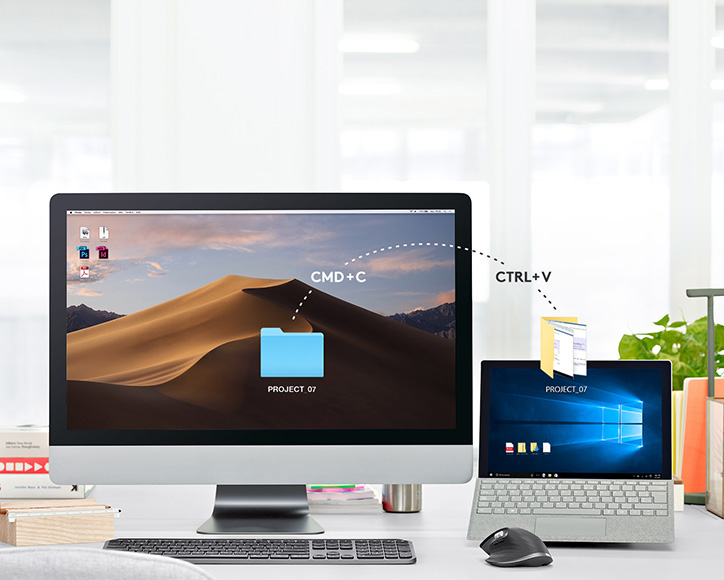
Комфорт и простота
ПОКОЛЕНИЕ FLOW: В БУДУЩЕЕ НА ВСЕХ ПАРУСАХ
Технология Flow — возможности завтрашнего дня в ваших руках.

MX MASTER 3 Подробнее о мыши MX Master 3

MX MASTER 2S Машина новых возможностей
Подробнее о мыши MX Master 2S

MX Ergo Подробнее о трекболе MX Ergo

MX ANYWHERE 2S Теперь работа не застанет вас врасплох
Подробнее о мыши MX Anywhere 2S

M590 Multi-Device Silent бесшумная беспроводная мышь для опытных пользователей
Подробнее о мыши M590 Multi-Device

M720 TRIATHLON Беспроводная мышь для работы на нескольких устройствах
Подробнее о мыши M720 Triathlon

ПРОСТОТА. СКОРОСТЬ. БЕЗОПАСНОСТЬ.
Не знаете IP-адрес своего компьютера? Никаких проблем! Настройка Logitech Flow исключительно проста, и для нее вам не понадобится системный администратор. Функция автообнаружения за считанные секунды найдет и настроит все компьютеры. Передача данных осуществляется через безопасное соединение по протоколу SSL, с помощью алгоритма AES с 256-битным ключом шифрования.
ШАГ 1
Загрузите и установите на компьютеры ПО Logitech Options
ШАГ 2
Установите сопряжение мыши с компьютерами
ШАГ 3
Подключите компьютеры к одной и той же сети стандарта Wi-Fi ® или Ethernet
РАЗНЫЕ КОМПЬЮТЕРЫ. ОДНА КЛАВИАТУРА.
Создайте одну центральную рабочую станцию для нескольких компьютеров. Для этого потребуются мышь и клавиатура с функцией Flow. Клавиатура будет следовать за курсором с одного компьютера на другой: это означает, что вы можете вводить текст на разных устройствах, работая в единой универсальной среде.
Читайте также:


